Lỗi 3014 thường xảy ra trong quá trình reset thiết bị iOS bị lỗi, thường thì lỗi này hay xảy ra trong quá trình cập nhật (update) nhiều hơn. Đôi khi trong quá trình restore thất bại và lỗi 3014 xuất hiện. Rất nhiều người dùng iOS đã gặp phải lỗi này. Vậy làm sao để khắc phục lỗi này, mời bạn cùng tham khảo bài viết dưới đây của Quản trị mạng.
Nguyên nhân chính gây ra lỗi 3014 chính là việc iTune không thể kết nối đến máy chủ của Apple để tiến hành xác thực cũng như download các dữ liệu cần thiết cho quá trình restore hay khôi phục máy.
Còn một nguyên nhân nữa gây ra lỗi 3014 khi restore chính là cổng USB của bạn. Kết nối giữ thiết bị iPhone, iPad với máy tính không đảm bảo thì iTunes cũng sẽ báo lỗi 3014 khi tiến hành khôi phục máy.

1. Giải pháp khắc phục cho máy tính Mac
1. Mở cửa sổ Finder, sau đó chọn Application trên thanh sidebar.
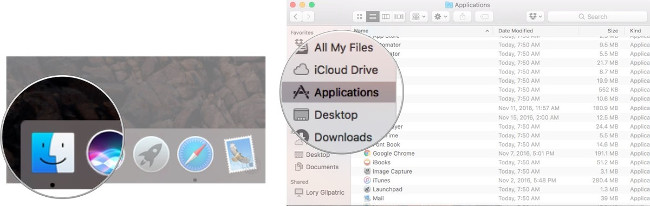
2. Kích đúp chuột vào Utilities. Sau đó kích đúp chuột vào Terminal.
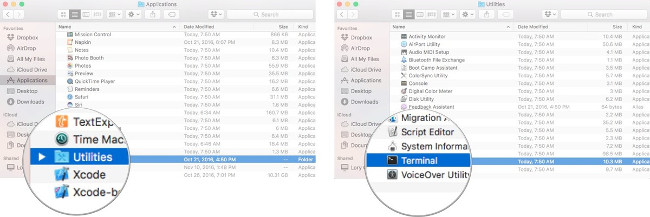
Trên cửa sổ Terminal, bạn sẽ phải nhập lệnh để mở trình Nano text editor. Ngoài ra bạn sẽ phải nhập mật khẩu Admin.
Nhập lệnh dưới đây vào cửa sổ Terminal rồi nhấn Return:
sudo nano /etc/hosts
Nhập mật khẩu Admin rồi nhấn Return. Lúc này trên màn hình xuất hiện trình Nano text editor. Nhiệm vụ của bạn là nhập dòng dưới đây vào:
# 17.151.36.30 gs.apple.com
Sau khi nhập xong dòng trên vào file Hosts, tiến hành lưu file lại. Khởi động lại MAc và mở lại iTunes hoặc 3uTools một lần nữa, lúc này bạn sẽ nhận được thông báo kết nối thành công.

2. Giải pháp cho máy tính Windows
Trên máy tính Windows, click chọn My Computer (hoặc This PC), sau đó điều hướng theo đường dẫn:
Disk C:\Windows\System32\drivers\etc
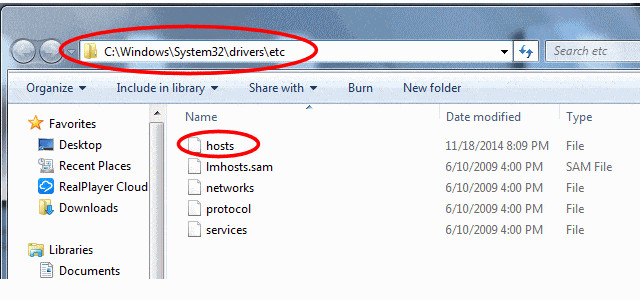
Tại đây bạn sẽ tìm thấy một file hosts, nhiệm vụ của bạn là click và mở file hosts đó trên Notepad.
Tiếp theo thêm dòng lệnh dưới đây vào cuối file Hosts:
# 17.151.36.30 gs.apple.com
Lưu file lại và khởi động lại máy tính của bạn.
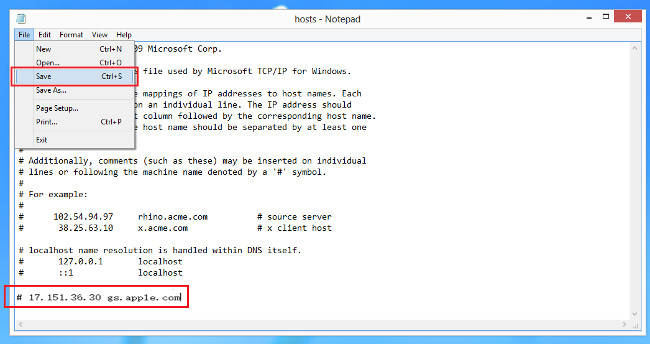
Bạn có thể sử dụng 3uTools để truy cập DFU mode sau khi khắc phục xong lỗi kết nối.
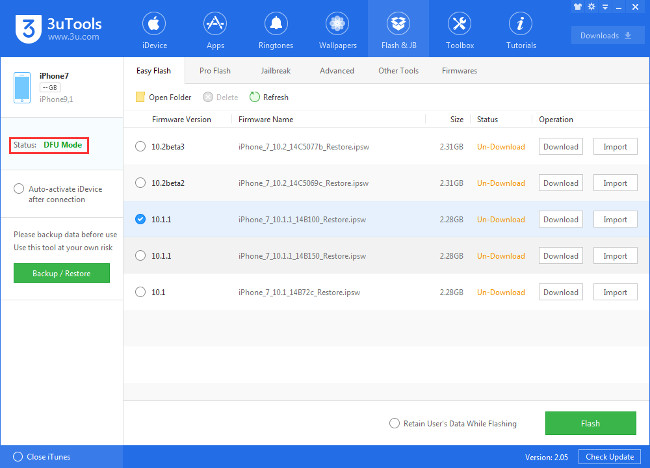
Tham khảo thêm một số bài viết dưới đây:
Chúc các bạn thành công!
 Công nghệ
Công nghệ  AI
AI  Windows
Windows  iPhone
iPhone  Android
Android  Học IT
Học IT  Download
Download  Tiện ích
Tiện ích  Khoa học
Khoa học  Game
Game  Làng CN
Làng CN  Ứng dụng
Ứng dụng 


















 Linux
Linux  Đồng hồ thông minh
Đồng hồ thông minh  macOS
macOS  Chụp ảnh - Quay phim
Chụp ảnh - Quay phim  Thủ thuật SEO
Thủ thuật SEO  Phần cứng
Phần cứng  Kiến thức cơ bản
Kiến thức cơ bản  Lập trình
Lập trình  Dịch vụ công trực tuyến
Dịch vụ công trực tuyến  Dịch vụ nhà mạng
Dịch vụ nhà mạng  Quiz công nghệ
Quiz công nghệ  Microsoft Word 2016
Microsoft Word 2016  Microsoft Word 2013
Microsoft Word 2013  Microsoft Word 2007
Microsoft Word 2007  Microsoft Excel 2019
Microsoft Excel 2019  Microsoft Excel 2016
Microsoft Excel 2016  Microsoft PowerPoint 2019
Microsoft PowerPoint 2019  Google Sheets
Google Sheets  Học Photoshop
Học Photoshop  Lập trình Scratch
Lập trình Scratch  Bootstrap
Bootstrap  Năng suất
Năng suất  Game - Trò chơi
Game - Trò chơi  Hệ thống
Hệ thống  Thiết kế & Đồ họa
Thiết kế & Đồ họa  Internet
Internet  Bảo mật, Antivirus
Bảo mật, Antivirus  Doanh nghiệp
Doanh nghiệp  Ảnh & Video
Ảnh & Video  Giải trí & Âm nhạc
Giải trí & Âm nhạc  Mạng xã hội
Mạng xã hội  Lập trình
Lập trình  Giáo dục - Học tập
Giáo dục - Học tập  Lối sống
Lối sống  Tài chính & Mua sắm
Tài chính & Mua sắm  AI Trí tuệ nhân tạo
AI Trí tuệ nhân tạo  ChatGPT
ChatGPT  Gemini
Gemini  Điện máy
Điện máy  Tivi
Tivi  Tủ lạnh
Tủ lạnh  Điều hòa
Điều hòa  Máy giặt
Máy giặt  Cuộc sống
Cuộc sống  TOP
TOP  Kỹ năng
Kỹ năng  Món ngon mỗi ngày
Món ngon mỗi ngày  Nuôi dạy con
Nuôi dạy con  Mẹo vặt
Mẹo vặt  Phim ảnh, Truyện
Phim ảnh, Truyện  Làm đẹp
Làm đẹp  DIY - Handmade
DIY - Handmade  Du lịch
Du lịch  Quà tặng
Quà tặng  Giải trí
Giải trí  Là gì?
Là gì?  Nhà đẹp
Nhà đẹp  Giáng sinh - Noel
Giáng sinh - Noel  Hướng dẫn
Hướng dẫn  Ô tô, Xe máy
Ô tô, Xe máy  Tấn công mạng
Tấn công mạng  Chuyện công nghệ
Chuyện công nghệ  Công nghệ mới
Công nghệ mới  Trí tuệ Thiên tài
Trí tuệ Thiên tài